Windows10系统怎么样一键旋转电脑屏幕?Windows10系统已经发布了不少年了,愈加多的人开始用Windows10系统。有时大家在用电脑电脑屏幕旋转了,大家如何把电脑屏幕调过来呢,之前我电脑也出现这种情况下面推荐的我是调过来的经验。今天我们向大伙简单的介绍一下Windows 10系统一键旋转电脑屏幕的办法,期望大伙会喜欢。
Windows 10系统一键旋转电脑屏幕的办法:
1、怎么样在Windows10中用键盘快捷键旋转屏幕
Windows计算机的海量优点之一就是拥有键盘快捷键,可以在计算机上实行几乎所有操作。从打开应用程序到关闭计算机,都可以通过省时的快捷方法在计算机上进行操作。
Win10中也有一个键盘快捷键可以旋转屏幕,可以用它来迅速切换目前屏幕的方向。它内置了显卡实用程序,默认状况下已安装在电脑上。
在任何屏幕上时,按Ctrl + Alt + 任意箭头键,它将旋转屏幕。它将屏幕旋转的方向取决于你用的箭头键。
应该注意,这个键盘快捷方法并不是在所有些计算机上都可以用。它可以在大部分用Intel显卡的计算机上运行。除此之外,从电脑上安装的Intel实用程序中,可以自概念快捷方法。
2、在Windows10中用内置工具旋转屏幕
进行Win10屏幕旋转的键盘快捷键可能并不合适所有人,并且好像没确切是什么原因。除去这个方法,还可以用其他办法来在计算机上完成旋转屏幕的操作。
当快捷方法不起用途时,在Win10中旋转屏幕的一种好办法是用设置应用程序中的内置选项。通过单击几个选项,就能迅速将屏幕的方向更改为所需的方向。
转到电脑上的桌面,右键单击空白处,然后选择显示设置选项,它将直接带你到想要的屏幕,而不需要启动设置应用程序。
向下滚动屏幕,你会发现一个方向的选项,在下拉列表中为屏幕选择新的方向。
它将应用新的方向并叫你预览,假如你觉得这非常不错,则可以点击保留更改,不然,请单击还原按钮返回到以前的方向。
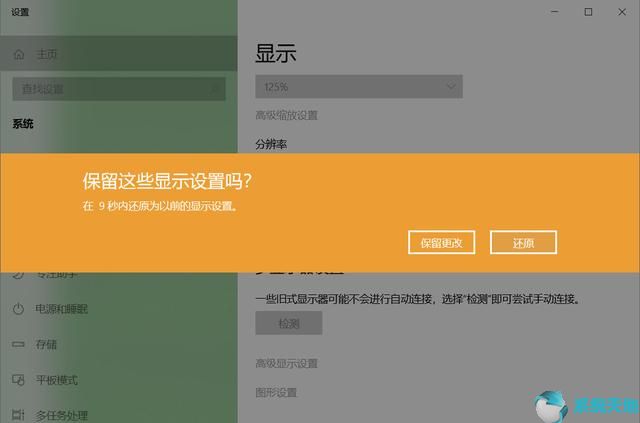
假如在旋转屏幕时没办法单击还原按钮,并且在将鼠标光标移到该地方时遇见问题,可以将它保留不变,它会自动还原所做的更改。
3、在Windows10中用Intel Graphics Command Center旋转屏幕
假如你的计算机用的Intel显卡,可以用该公司我们的工具在Win10中旋转屏幕。在大部分计算机上,该工具已预装,你需要做的就是运行它并更改选项。
用Cortana搜索来搜索并打开Intel Graphics Command Center,当它打开时,在左边边栏中看到几个图标,单击一个看着像显示器的显示器,它将打开显示设置。
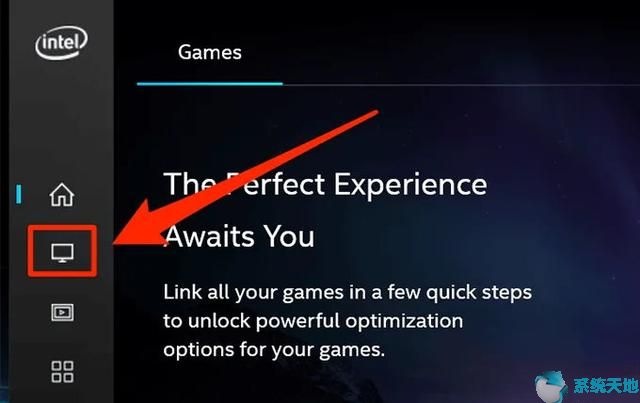
确保你坐落于显示设置屏幕上的常规标签中,然后向下滚动并找到显示旋转的选项,用下拉菜单为屏幕选择新的方向。
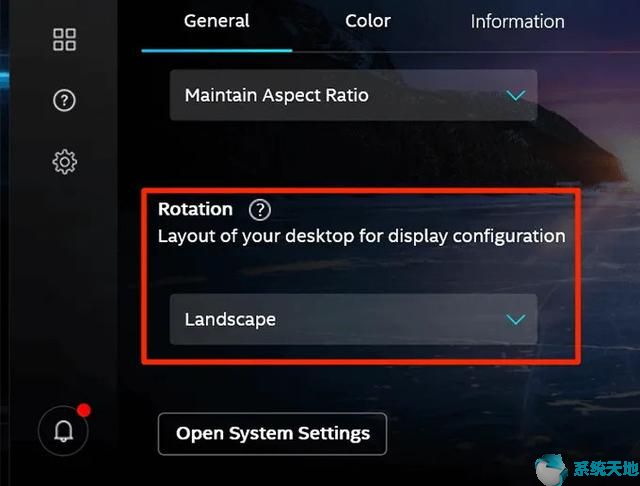
将立即看到旋转屏幕的预览。假如要保留它,请单击是,或者等待几秒钟,它将撤消更改。
4、在Windows10中用第三方应用程序旋转屏幕
看了上面的介绍,感觉到是否有的麻烦,假如你更期望用一个简单的选项,那样第三方应用可能是更好的解决方法。
Microsoft应用商店中有一个名为Screen Rotate的免费应用程序,仅需单击选项进行Win10屏幕旋转。它还具备键盘快捷键,可叫你更轻松地进行操作。
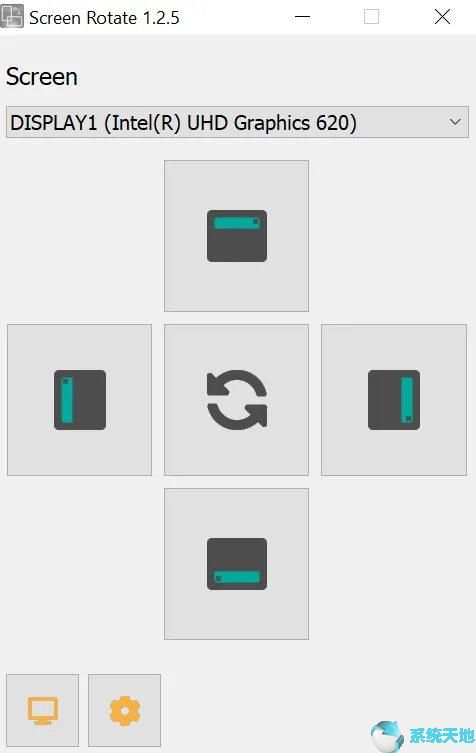
在你的电脑上下载、安装并启动Screen Rotate。
从下拉菜单中选择显示,然后单击任何可用的旋转选项以旋转屏幕。
单击底部的设置图标可以查询可用的快捷方法。
以上介绍的内容就是关于Windows10系统一键旋转电脑屏幕的具体操作办法,不了解大伙掌握了没,假如你也遇见了如此的问题的话可以根据我们的办法自己试试看看,期望可以帮助大伙解决问题,谢谢!!!!知道更多的课程资讯请关注大家系统天地网站~~~~~





